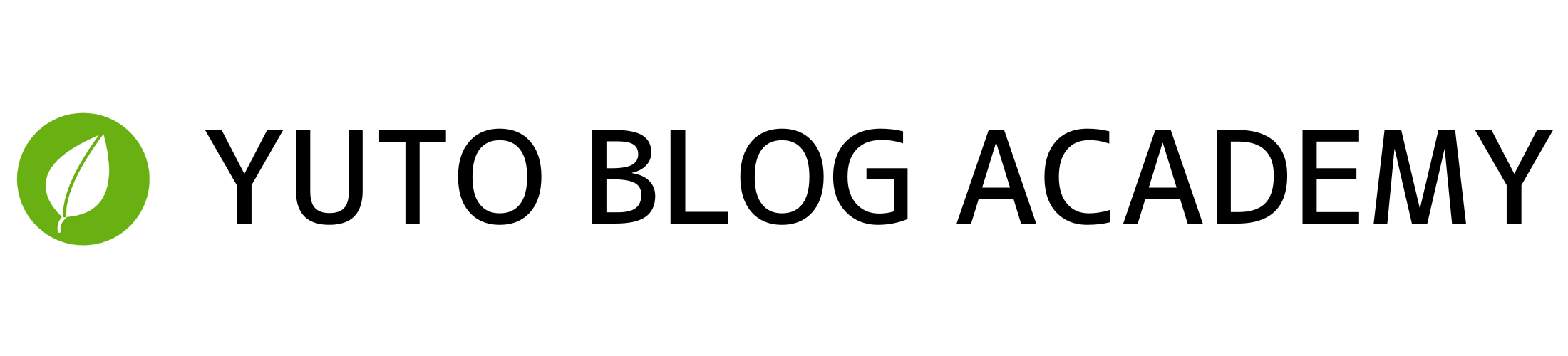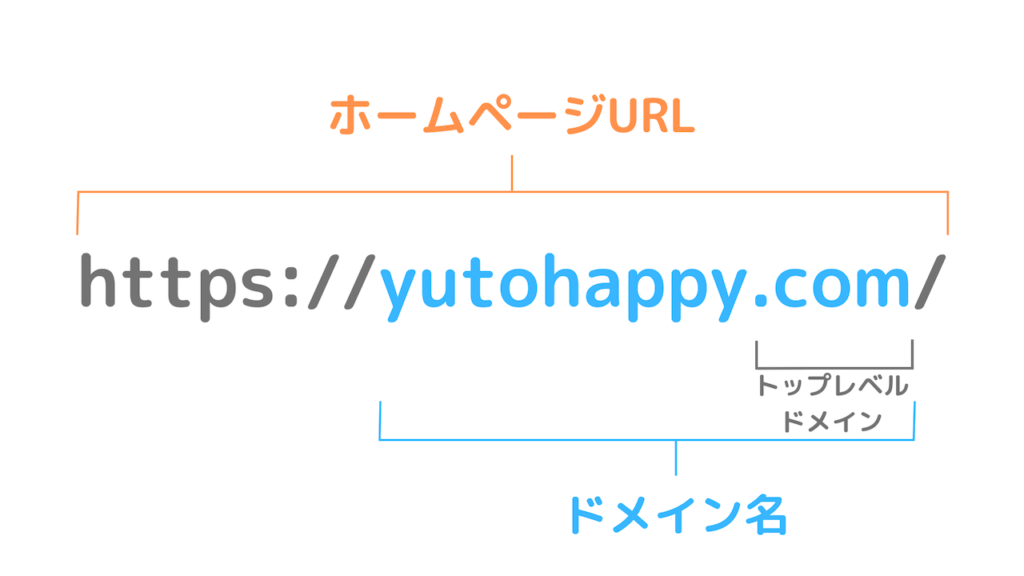初心者でもわかるように開設方法を教えて欲しい!
この記事では、「mixhost」でブログを始める方法を、実際の画像を使いながらわかりやすく解説していきます。
初心者で不安な方や、PCが苦手な方でも大丈夫です。
- WordPressブログを始めるまでの流れと基礎知識
- mixhostの特徴
- mixhostでのブログの始め方
- WordPressのログイン方法
- ブログ開設後にやるべき設定3つ
- ブログ収益化の手順4ステップ
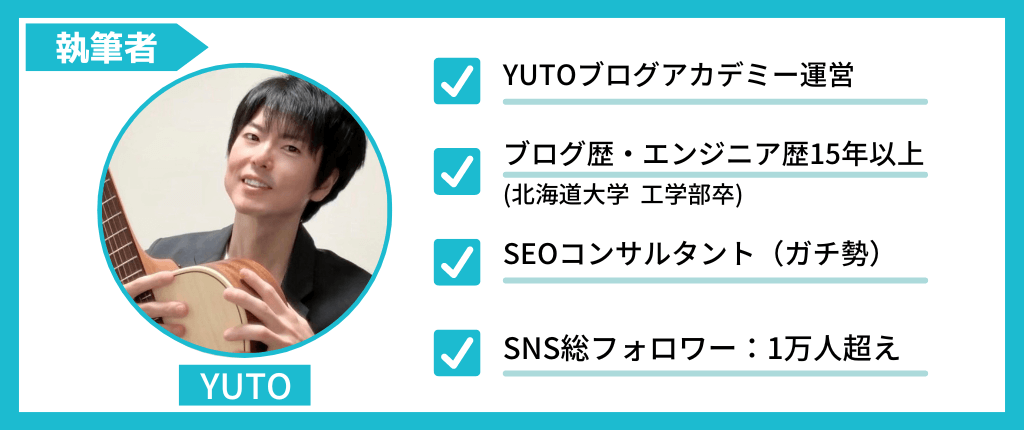
この記事を書いている僕は、ブログ歴・エンジニア歴15年以上で、当サイトではWordPressの運営ノウハウについて発信しています。
この記事では、mixhostで誰でも簡単にWordPressブログを始められる方法をご案内します。
それでは、さっそくいってみましょう!
目次
WordPressブログを始めるまでの流れと基礎知識
まずは、ブログを始める前に知っておくべきポイントをお伝えしていきますね。
ブログの始める前に知っておきたい基礎知識
ブログを始めるには、「サーバー」「ドメイン」「WordPress」という3つの要素が必要となります。

- サーバー:Webサイトの情報を保管する場所
- ドメイン:Webサイトの場所を判別する名前
- WordPress:Webサイトを作るソフトウェア
上記3つの要素でブログが成り立っているということが理解できればOKです。
WordPressブログを始めるまでの流れ
WordPressブログを始めるまでの流れは下記の通り。
- サーバーの契約
- ドメインの契約
- ドメインとサーバーの設定
- SSL設定
- WordPressのインストール
上記の手順でWordPressブログが完了します。
これらの手順を見て、色々難しそう…と思った方も安心してください。
WordPress同時インストールを利用すると簡単
初心者がWordPressブログを始めるとなると、最初の作業が大変で数時間かかることもあります。
mixhostには、「WordPressクイックインストール」という機能があり、数時間かかる作業がたった5分〜10分ほどで完了します。
今回は、WordPressクイックインストールを使った実際の手順について、画像を使いながら解説していきます。
mixhostの特徴
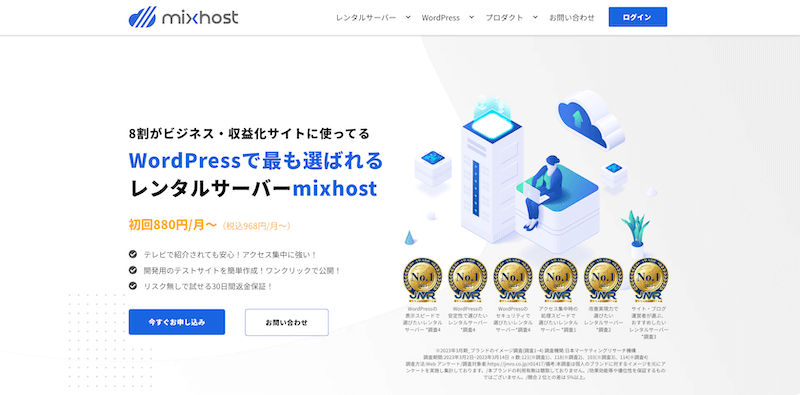
mixhostの特徴と料金について解説します。
mixhostのおすすめポイント
mixhostのおすすめポイントは下記の通り。
mixhostは、WordPressで最も選ばれるレンタルサーバーです。
高性能なだけでなく、セキュリティやサポート面にも強く、アクセス障害やトラブルの対応もしっかりしているため、安心感も抜群。
特に上位プランでは他社サーバーと比べて、圧倒的な安さです。
WordPressクイックインストール機能があるので、初心者でもはじめやすいです。
また、30日間の全額返金保証があるので、リスクゼロで試すことができます。
mixhostのプラン・料金体制
mivhostの各プランと料金は下記の通り。
| mixhost公式サイト | |||
| プラン | スタンダード | プレミアム | ビジネス |
| 初期費用 | 0円 | 0円 | 0円 |
| 月額料金 | 880円 | 990円 | 1,980円 |
| ディスク容量 | 300GB | 400GB | 500GB |
| メモリ | 8GB | 12GB | 16GB |
| vCPU | 6コア | 8コア | 12コア |
| PV数目安 |
25,000PV/月 |
100,000PV/月 |
400,000PV/月 |
| 無料SSL化 | ◯ | ◯ | ◯ |
| 30日間返金保証 | ◯ | ◯ | ◯ |
mixhostの初期費用は無料なので、トータル金額が安く済むのもメリットです。
プランは個人ブログの場合、一番安い「スタンダード」でOKです。
※プランは途中で変更することもできます。
また、全プランで30日間返金保証がついているので、迷っている方も気軽に試すことができます。
キャンペーンについての詳細は下記よりご確認ください。
mixhostでのブログの始め方

mixhostでブログを始める具体的な手順を解説します。
全部で下記の7ステップです。
上記の9ステップは、5分〜10分ほどでサクッと完了します。
それぞれ、一つずつ順番に解説していきます。
STEP①:mixhost公式サイトへ
mixhost公式サイトにアクセスし、「今すぐお申し込み」をクリック。
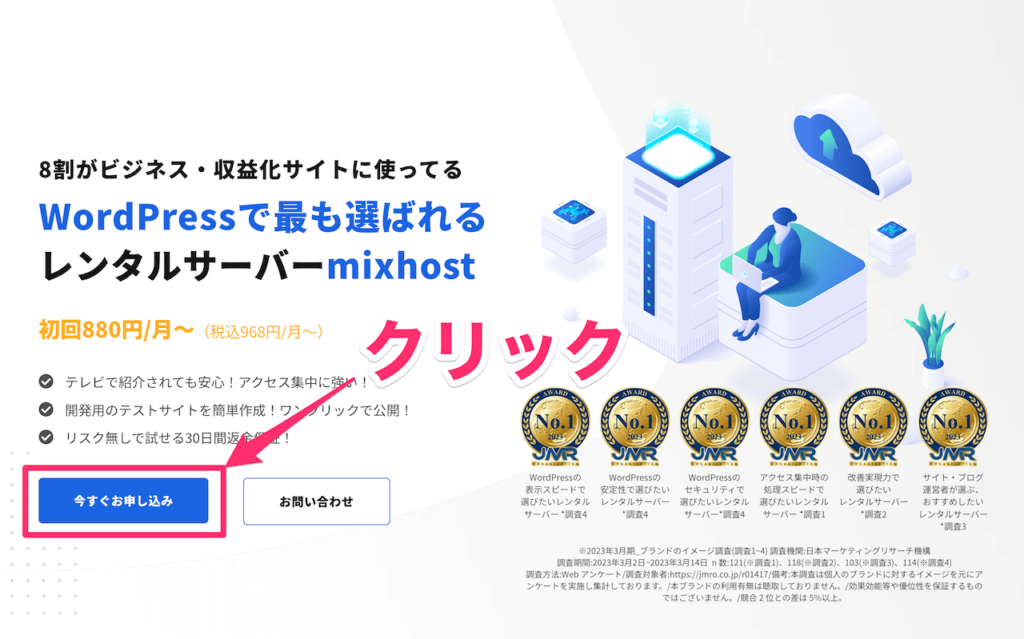
STEP②:プラン・契約期間を選択
プランと契約期間を選択します。
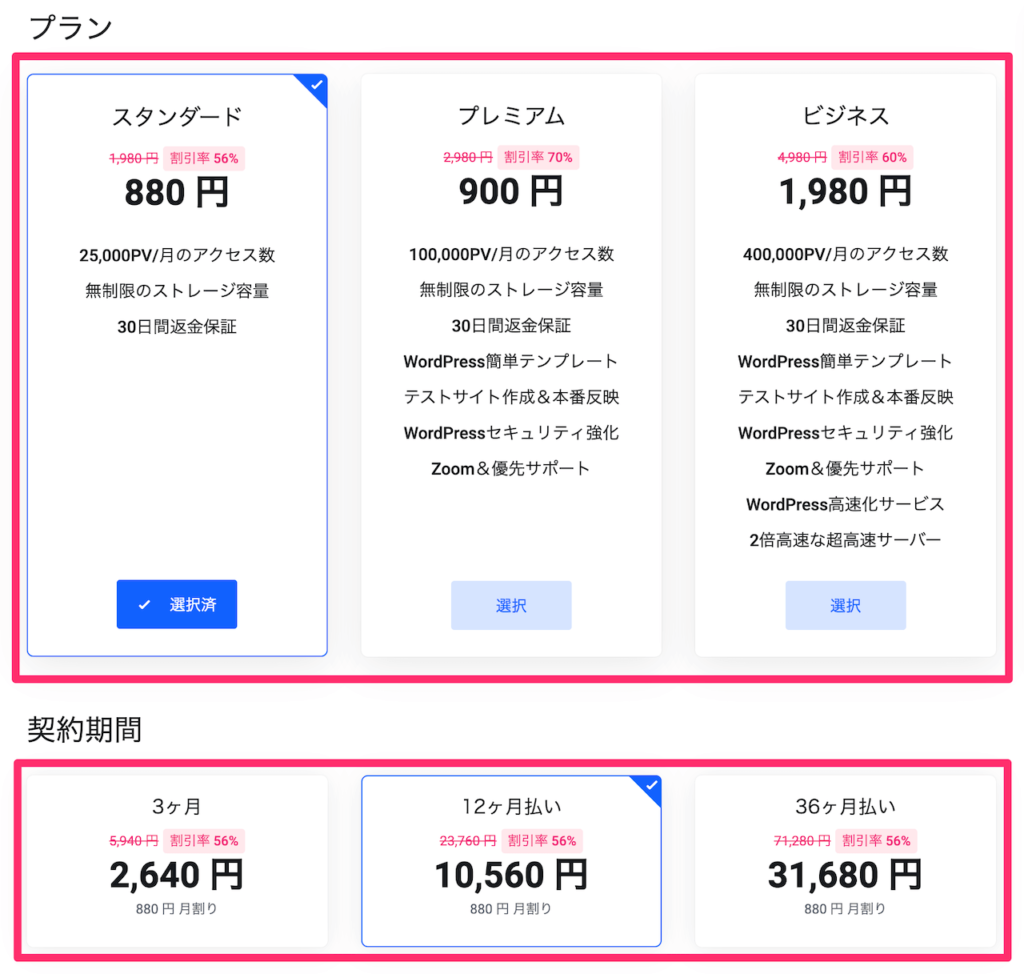
プランは一番安い「スタンダード」でOKです。
前述の通り、一般的なサイトやブログであれば、スタンダードプランでも十分な性能です。
途中でプラン変更もできるので、もしアクセス数が大量になった場合や、大規模なサイト運営になる場合は上位プランへ変更しましょう。
STEP③:ドメインの設定
ドメインを取得します。
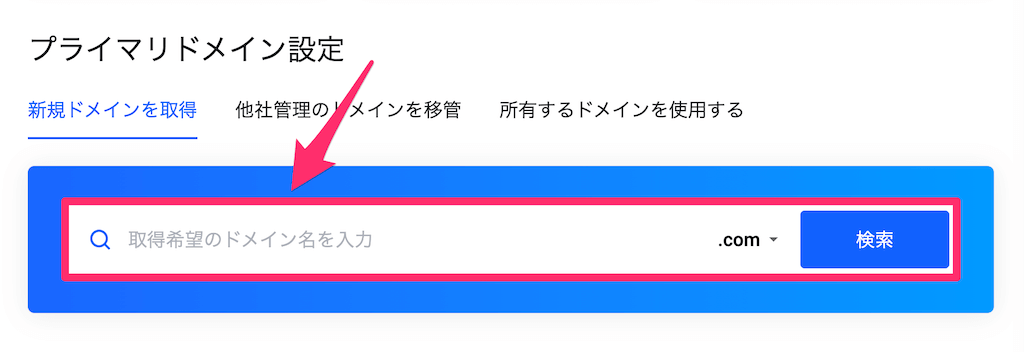
好きなドメイン名を入力しましょう。
STEP④:WordPressクイックスタートの設定
WordPressクイックスタートを「利用する」にチェックを入れます。
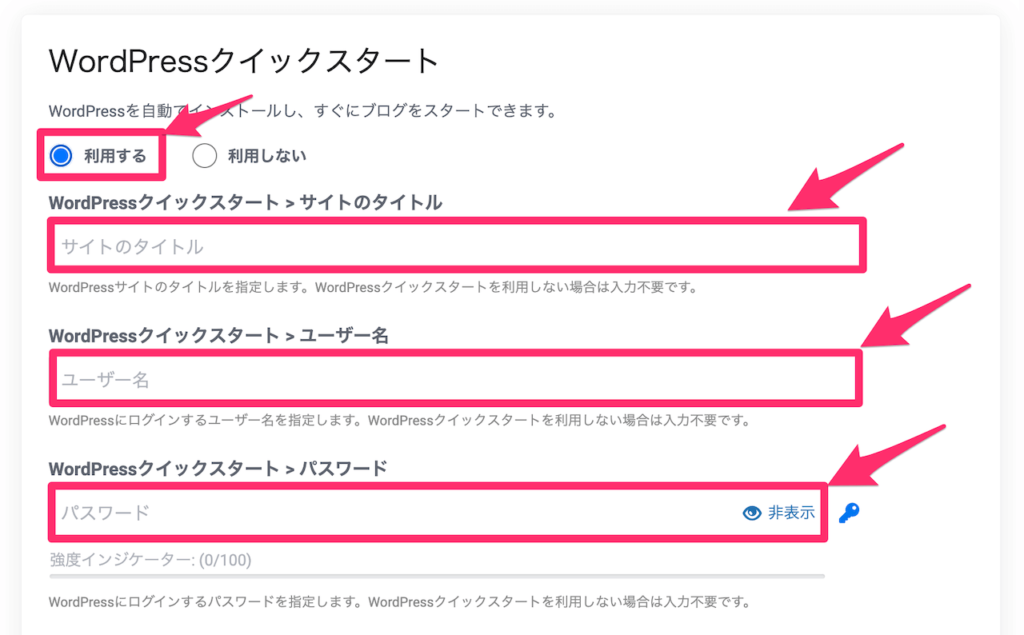
- サイトタイトル:ブログ名(あとから変更できます)
- ユーザー名:WordPressログイン用のユーザー名
- パスワード:WordPressログイン用のパスワード
上記の3つを入力します。
ユーザー名とパスワードは、WordPressログイン時に使用するのでメモしておきましょう。
STEP⑤:会員情報の入力
会員情報を入力します。
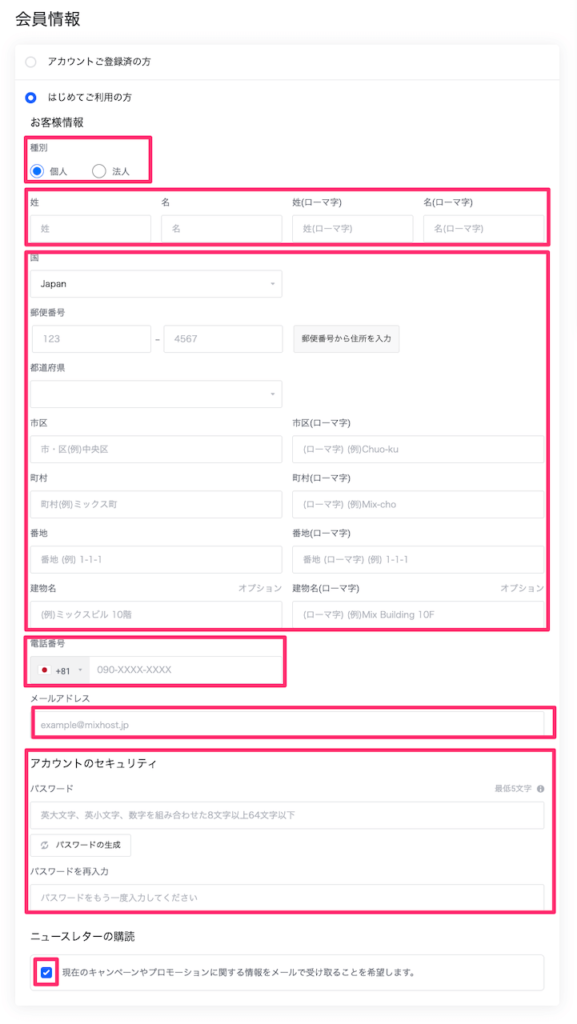
- 種別
- 氏名
- 住所
- メールアドレス
- パスワード
を入力します。
キャンペーンやプロモーションに関するメールを受け取りたい方は、ニュースレターの購読にチェックを入れます。
STEP⑥:お支払い方法の入力
お支払い方法を入力し、画面右側のご注文の概要から利用規約にチェックを入れ、「お申込み」をクリックします。
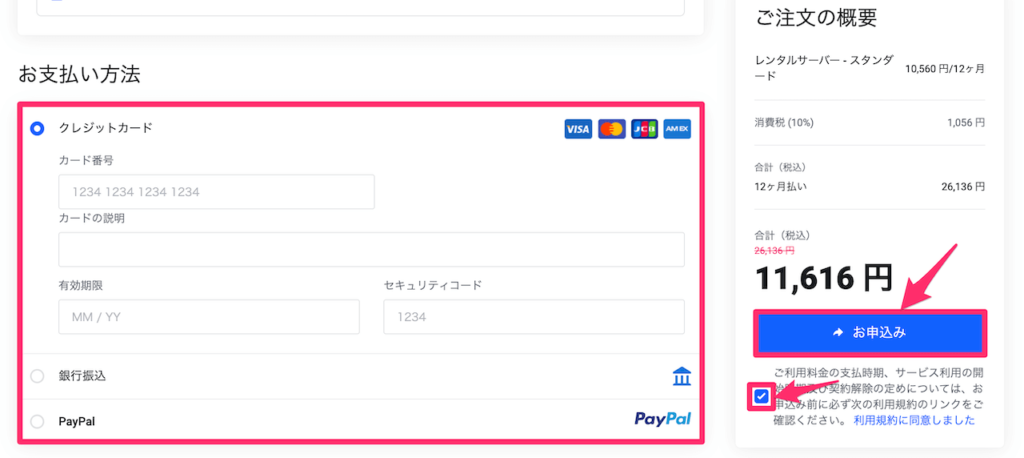
STEP⑦:管理画面を表示(完了)
最後に、注文の確認画面が出ます。

注文番号をメモやスクショなどで保存しておきましょう。
マイページをクリックすると、mixhostの管理画面が表示されます。
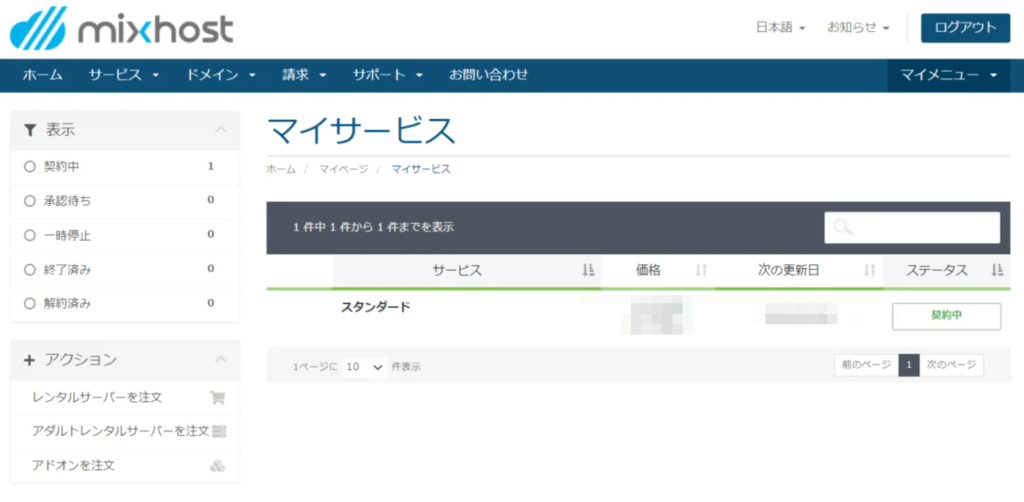
WordPressのログイン方法
mixhostの申し込みが完了したら、WordPressにログインします。
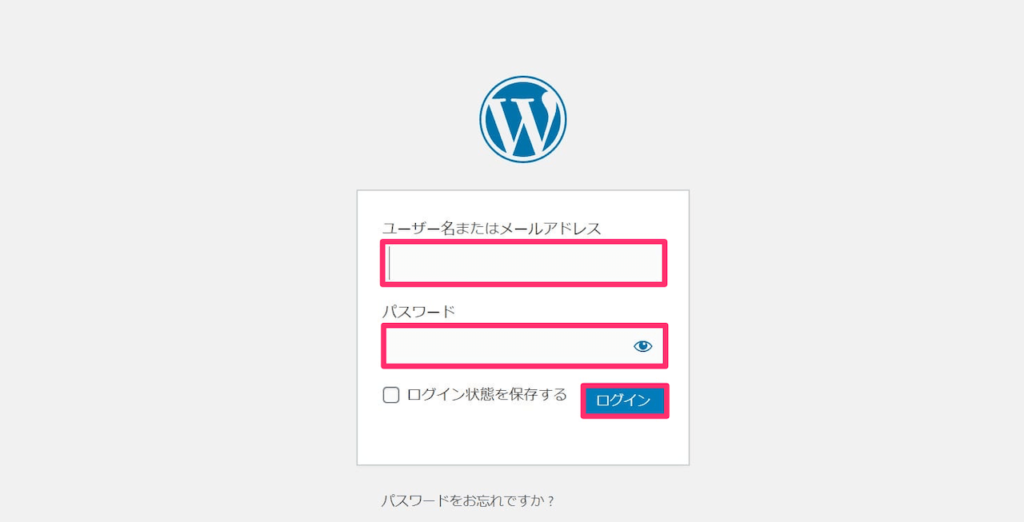
ブログのURLの後ろに「/wp-admin/」を追加すると、ログイン画面が開きます。
【WordPressのログイン画面】https://ドメイン名/wp-admin/
「STEP④:WordPressクイックスタートの設定」で設定した、WordPressログイン用の「ユーザー名」「パスワード」を入力し、「ログイン」をクリック。
「ログイン状態を保存する」にチェックを入れると、次回からはログイン状態でスタートできます。
ログインすると、WordPressの管理画面が開きます。
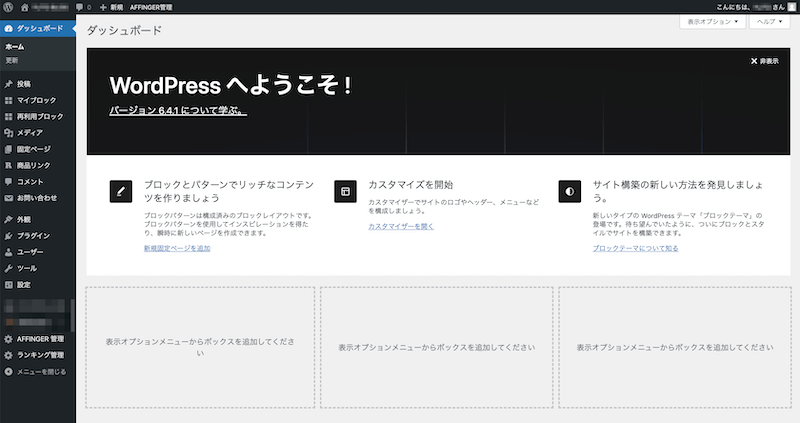
上記の画面が、これからのあなたのブログの管理画面となります。
ブックマークして、いつでもアクセスできるようにしておきましょう。
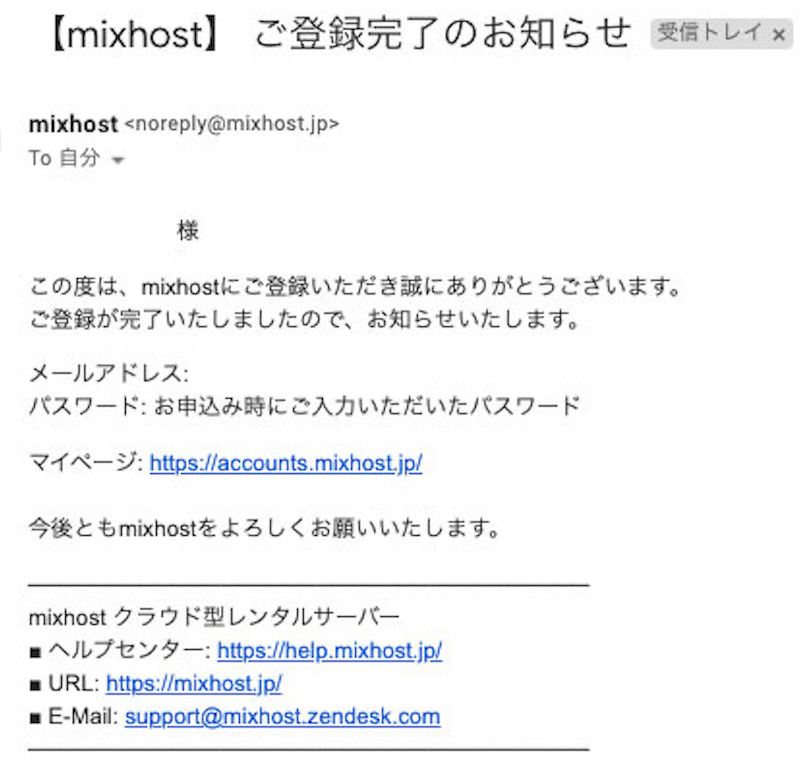
mixhostの登録が完了すると、ログイン情報が記載されたメールが届きます。(上記画像)
重要なメールなので、しっかり保存しておきましょう。
ブログ開設後にやるべき設定3つ

ブログの開設が完了したら、最初にやるべき設定について解説します。
それぞれ解説していきますね。
①:WordPressの初期設定
WordPressブログを開設したら、まずは初期設定を済ませましょう。
初期設定を最初に済ませることで、不具合・エラーを防げるだけでなく、作業の効率を高めることもできます。
初期設定といっても難しい作業はありません。
サクッと設定できるので、早めに済ませちゃいましょう。
具体的な設定方法については、下記の記事にて解説しています。
②:WordPressテーマの導入
初期設定が終わったら、WordPressテーマを導入し、サイトのデザインを整えましょう。
WordPressテーマを導入することで、Webデザインやプログラミングの知識がなくても、簡単におしゃれなデザインのサイトが作れます。
WordPressテーマは有料のものと無料のものがありますが、収益化を考えている方は、有料テーマがおすすめです。
おすすめのテーマは下記の通り。
- AFFINGER6:デザインの自由度が高く収益化に強い
- THE THOR:プロのデザイナーによるおしゃれなデザイン
- STORK19:きれいめのデザインでシンプルな機能
- DIVER:洗練されたデザインで機能が豊富
当ブログでは、「AFFINGER6」を使用しています。
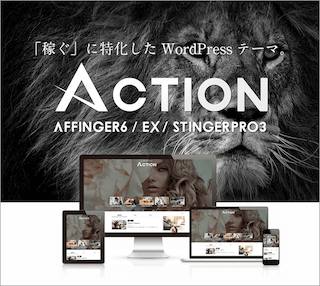
初心者でも簡単に自分好みのデザインが作れるだけでなく、収益化に関する機能も豊富なので、おすすめです。
自分好みのサイトを作るためにも、WordPressテーマを導入しましょう。
③:ブログ運営ツールの導入
ブログを効率的に運営するために、便利なツールを導入しましょう。
特に、ブログの収益化を考えている方は、アクセスアップにつながるので、早めに導入するのがおすすめです。
ブログ運営に必須のツールについては、下記の記事で詳しく解説しています。
続いては、「ブログで稼ぎたい!」と考えている方に向けて、収益化の手順を解説していきます。
ブログ収益化の手順4ステップ

ブログを収益化するための具体的な手順について解説します。
それぞれ順番に解説していきますね。
①:アフィリエイトの基礎を知る
まずは、アフィリエイトの基礎知識を身につけましょう。
アフィリエイトとは、ブログ内に広告を貼って、商品やサービスを紹介し、成果に応じて報酬が得られるシステムのことです。
図にすると、下記の通り。
🔽

アフィリエイトについては、下記の記事で基礎知識をまとめているので参考にしてみてください。
②:ブログのテーマ(ジャンル)を決める
収益化するには、ブログのテーマ(ジャンル)を決めましょう。
やみくもに決めるのではなく戦略的に決めることで、効率的に収益につなげることができます。
- 読者のニーズの高いジャンル
- 商品が売りやすいジャンル
- 自分の得意ジャンル
これらに当てはまるジャンルを絞って、ブログを育てていきましょう。
複数のジャンルにまたがってもOKです。
ブログジャンルの選び方については、下記の記事にて詳しく解説しています。
③:ASPに登録する
ジャンルを決めて記事を書いたら、ASPに登録して広告を選んでいきましょう。
ASPとは、アフィリエイト広告を配信している企業のことです。広告主とブロガー(アフィリエイター)を仲介する役目を果たします。
ASPによって、取り扱っている商品・サービスがさまざまなので、なるべく幅広く登録しておくのがおすすめです。
自分のサイトや記事に合った広告を探すためにも、ASPの商品を確認しておきましょう。
④:ブログアクセスを集める
発信ジャンルが決まってASPの登録が済んだら、読まれる記事を書いてアクセス数を伸ばしていきましょう。
アクセス数を伸ばすには、ただ書きたいことを書くのではなく、読者に読まれる記事になるよう工夫しなければなりません。
読まれる記事にするための書き方については、下記の記事で具体的に解説しています。
また、ブログのアクセスを伸ばすためには、SEOについて学ぶことも大切です。
SEOとは、検索順位で上位表示されるための対策のことです。
検索上位表示されることで、アクセス数はグッと伸びていきます。
初心者がやるべきSEO対策については、下記の記事にまとめています。
補足として、魅力的なブログ記事を書くには「Webライティング本」を1冊手元に置いておくと役に立つので、下記の記事もあわせて参考にしてみてください。
まとめ:ブログで成果を上げるには即行動しよう!
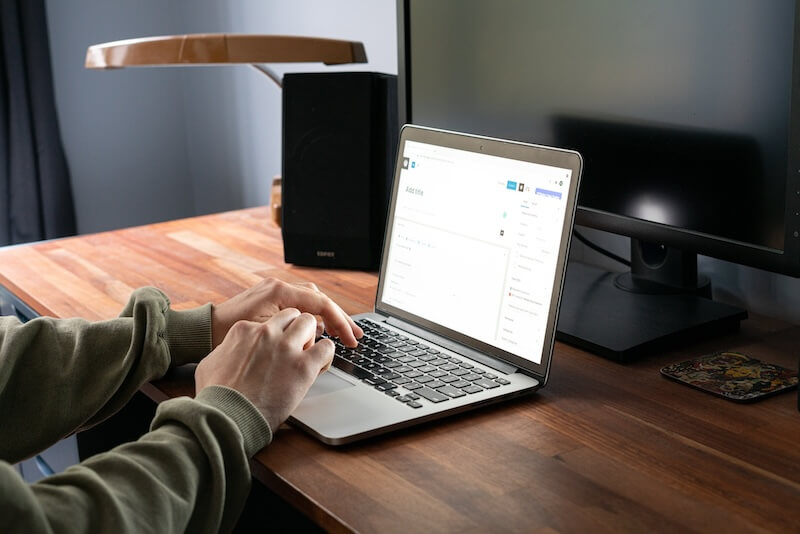
この記事では、mixhostでのブログの始め方について解説しました。
ブログをはじめたいと考える方は多いですが、実際に行動に移せる人はわずかです。
ブログはコツコツと継続していけば必ず成果が出ますし、大きく稼ぐこともできます。
仮に毎月1万円ずつ入ってくるようになっただけでも、ちょっとした贅沢ができるようになりますし、実際5万円〜10万円なら誰でも狙える範囲です。
実際に行動するための準備、始め方については、この記事ですべてが揃っています。
リスクなし、低コストではじめられるので、やらない理由はありません。
いますぐ最初の一歩を踏み出してみましょう!